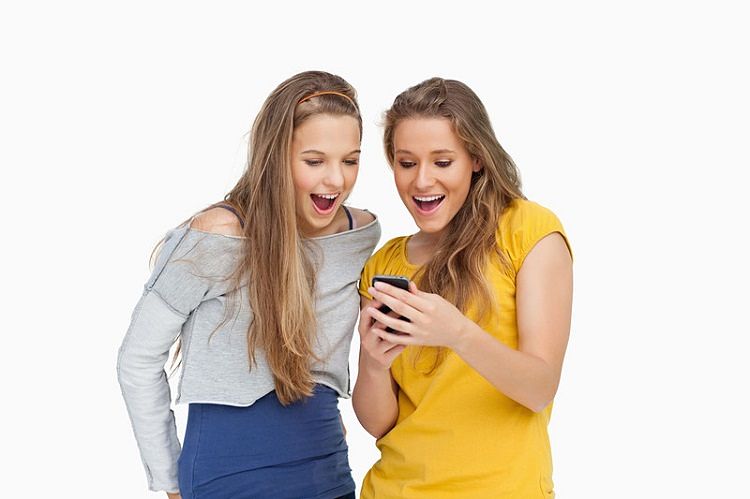Cuando navegamos por Internet, a veces queremos evitar dejar rastro de los sitios que hemos visitado. Dependiendo de dónde te metas… ¡Puede ser una necesidad imperiosa! Por eso, en esta ocasión te vamos a enseñar cómo borrar el historial de navegación fácilmente.
Para ello, los distintos exploradores de Internet permiten recurrir a un modo de navegación privada con el que evitamos que se guarde un historial, cookies o archivos temporales en el dispositivo que estemos utilizando para navegar. Pero, si no hemos navegado en modo privado, ¿sabes cómo borrar toda esta información? Fácil y sencillo, ¡ahora verás!
Borrar el historial de navegación en Chrome
Para empezar, si lo que estás utilizando es el navegador de Google Chrome, sigue estos pasos para poder borrar el historial. Entra en la app del navegador y accede a las opciones de Chrome, en la esquina superior derecha, donde te saldrá el apartado ‘Historial’. Entra ahí y verás una opción abajo que se llama “Borrar datos de navegación”, como puedes apreciar en la imagen:
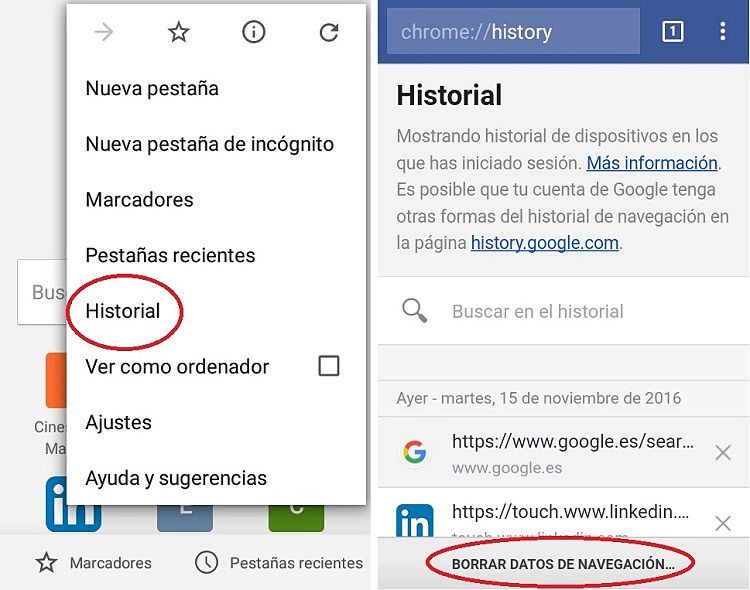
Desde aquí accederás a un menú donde te dará a elegir los elementos a borrar y el volumen de información que quieras liberar. Así, podrás borrar fácilmente los datos de navegación desde una hora atrás, hasta “el origen de los tiempos”, como le gusta decir a Chrome.
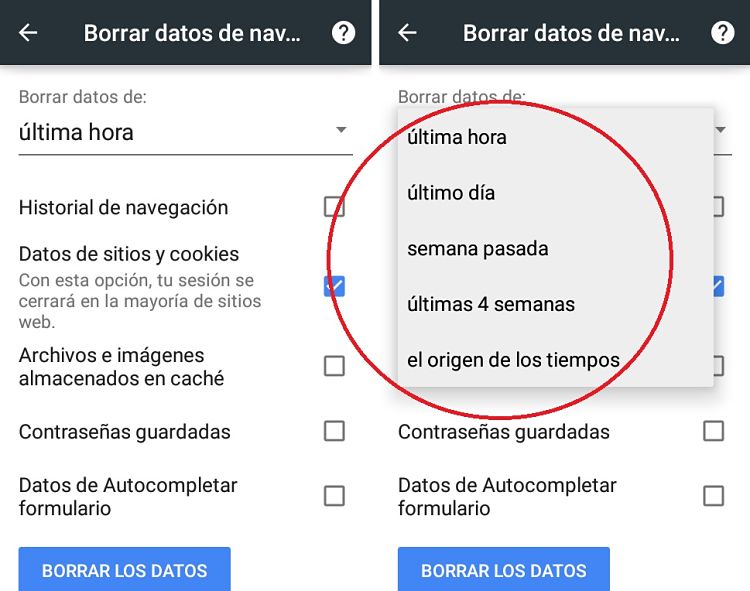
Cuando los elimines, se perderá todo el rastro del intervalo seleccionado. Esto, además de evitar miradas indiscretas a lo que consultamos o dejamos de consultar en Internet, también repercute en una mayor velocidad, tanto del dispositivo desde el que naveguemos, como del navegador que usemos. Así, tu internet irá más rápido al tener menos información almacenada en caché y en la memoria del smartphone.
Borrar el historial de navegación en Firefox
¿Y si usas Firefox? ¿Cómo borras el historial de navegación?
El navegador de Mozilla te da acceso a las opciones de historial directamente desde la página principal, como puedes ver en la siguiente imagen:
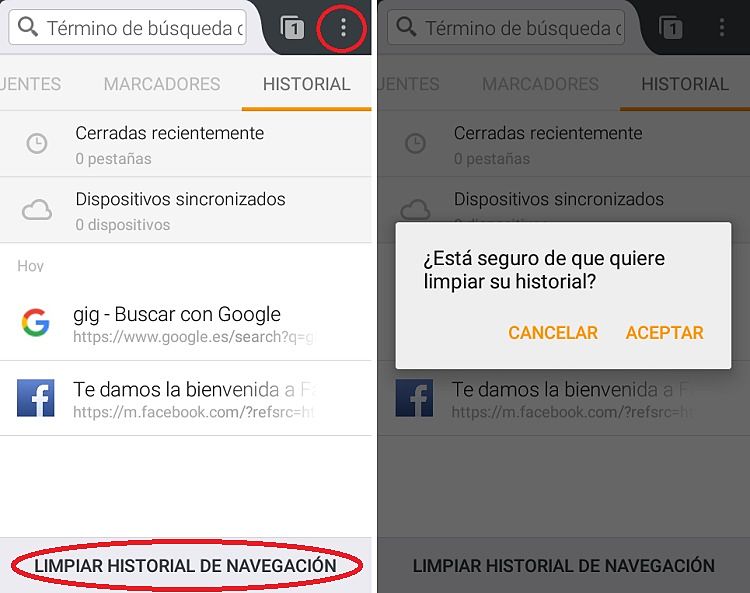
Pero también puedes hacerlo entrando en los tres puntos de la esquina superior derecha, que te llevará a ‘Historial’. Una vez aquí, verás en la parte de abajo un botón donde pone ‘Limpiar historial de navegación’. Acepta y ahí lo tienes, ¡todo borrado!
Borrar el historial de navegación en Safari para iOS
Por último, para borrar el historial en Safari, el navegador de iOS, sigue estos pasos:
Entra en el navegador desde tu dispositivo y ve al menú de marcadores. Aquí verás una sección con el ‘Historial’, debajo de Favoritos. Te saldrán las páginas que has visitado (imagen de la derecha), y abajo a la derecha de esa misma pantalla aparecerá un botón para ‘Borrar’.
Al pulsarlo, te saltará la ventana emergente que ves en la imagen de la derecha. Aquí podrás elegir eliminar el historial desde la última hora, hasta todas las páginas visitadas en cualquier momento.
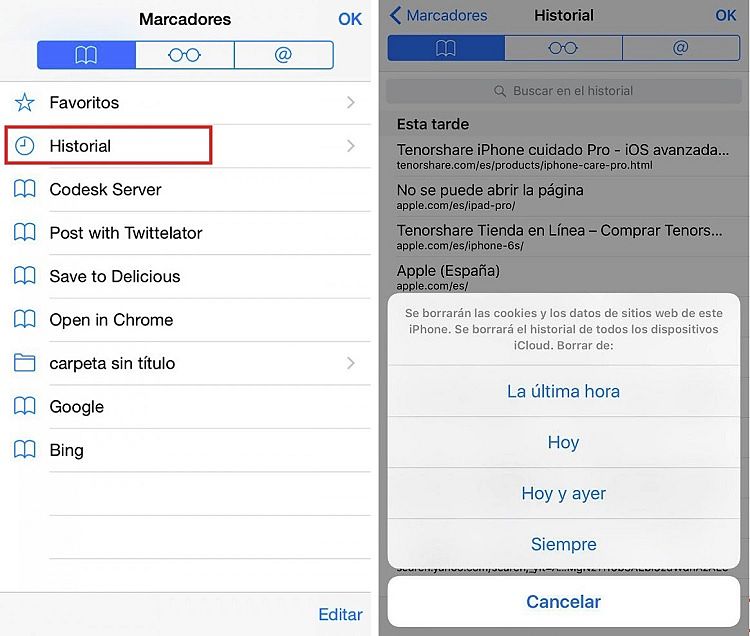
Era fácil, ¿a que sí? Porque nos gusta ser precavidos, y no queremos dejar rastro en la era digital. ¿Sabes que con el móvil también puedes proteger tu privacidad? Aquí te enseñamos a llamar con número oculto, ¡es muy fácil! Y si tienes ganas de conocer gente… Prueba con estas aplicaciones.
Como tu operador SIMPLE, Lowi se especializa en brindar soluciones simples y eficaces en telecomunicaciones. Nuestro enfoque siempre se ha centrado en la innovación de nuestros servicios de fibra y móvil, así como en ofrecer la mejor atención para todos nuestros clientes. En este Blog, redactores especializados de Lowi compartimos nuestra experiencia en el sector tecnológico y de las telecomunicaciones, para mantenerte siempre conectado y al tanto de lo mejor del sector "techie" de una forma simple.